- 26 de agosto de 2020
- Por Celia Swift
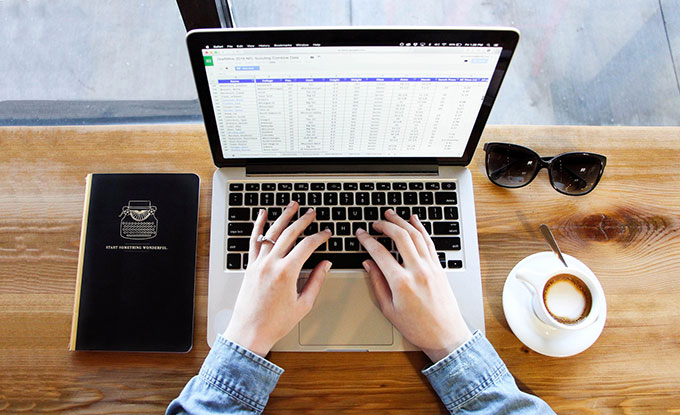
Como una de las suites de productividad de iWork, Numbers es probablemente la aplicación de productividad Mac más utilizada. Tiene una velocidad de respuesta de inicio muy rápida, atajos de teclado amigables, sincronización de múltiples dispositivos de iCloud Drive y muchas otras características. No importa lo que desee, la gestión de listas o la organización de informes corporativos, los números son una prioridad en una Mac. Entonces, ¿cómo puede usar Números Mac para crear una hoja de cálculo?
Abrir números, la característica más básica que encontramos es agregar rápidamente una fila o columna. De forma predeterminada, los mosaicos de Excel incluyen un número infinito de celdas de tabla, pero los números simples solo muestran un número limitado de filas y filas. Si desea agregar filas y columnas después de la última fila o columna de la tabla, mueva el cursor directamente alrededor del último número de fila o la última letra cerca de la columna, mantenga pulsado el símbolo»=»y arrastre para expandir la tabla.
También puede expandir rápidamente la tabla utilizando el botón anti-L en la esquina inferior derecha de la tabla. Además, al hacer clic con el botón derecho en un número de fila o letra de columna, tiene la opción de insertar una fila arriba o una fila en particular abajo, o insertar una columna a la izquierda o a la derecha de una columna en particular, que también es una característica común. A continuación, consulte los pasos para crear una hoja de cálculo en un Mac.
¿Cómo crear una hoja de cálculo?
Paso 1: Haga clic en Finder > Abra la carpeta de aplicaciones > Haga clic en Números. Verá la ventana Elegir una plantilla. Si la ventana no aparece, debe hacer clic en Nuevo documento en la esquina inferior izquierda.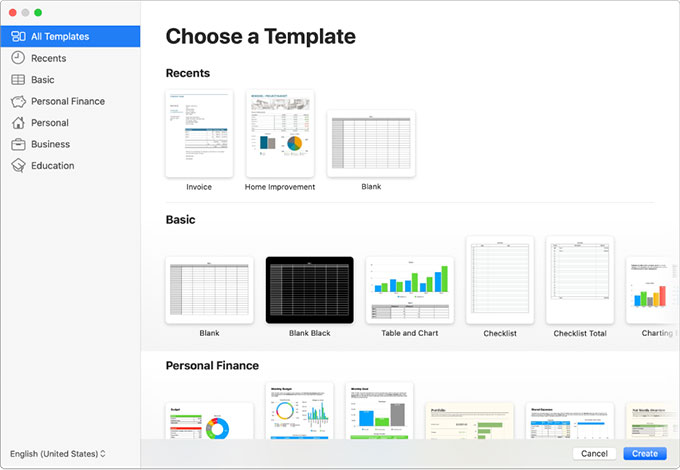
Paso 2: En la ventana Elegir una plantilla, puede elegir ver por categoría o examinar todas las plantillas. Haga doble clic en la plantilla que desea abrir.
Paso 3: Agregue los encabezados y los datos de la tabla
Paso 4: Haga clic en Archivo > Haga clic en Guardar. Primero debe escribir el nombre de la tabla, la ubicación.
Paso 5: Cuando haya terminado, puede hacer clic en el botón rojo cerrar para cerrar la hoja de cálculo.